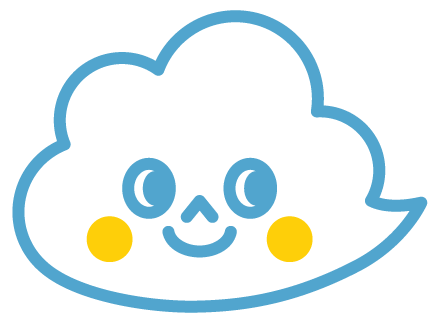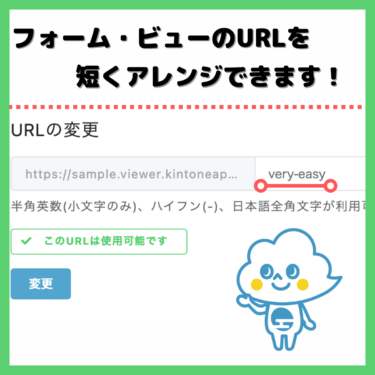kintone(キントーン)のルックアップ機能を活用するにあたって、「複数選択フィールドはどういうときに使うもの?」「複数選択の設定方法が分からない」と疑問をお持ちの方もいるのではないでしょうか。
ルックアップに複数選択フィールドを配置することで、あらかじめ用意した選択肢の中から複数の項目を選ぶ入力欄を作成することができます。
本記事では、kintoneのルックアップ機能における複数選択の設定方法や使用例、ルックアップ機能がより使いやすくなる活用方法などについて解説します。
kintoneのルックアップ機能とは
kintoneのルックアップ機能とは、他のアプリに登録されている情報を参照し、データを取得(コピー)できる機能のことを指します。
たとえば、他アプリに登録されている顧客情報を別アプリに記入するために、何度もアプリを行き来して手入力するのは手間がかかるでしょう。
また、情報の入力に時間がかかったり、担当者によって書き方にばらつきが出てしまったりすることもあります。
ルックアップ機能を活用することによって、別アプリで管理している顧客情報や商品情報などのデータをコピーして情報を入力できるのがメリットです。
関連情報をまとめてコピーできるため、入力がよりスピーディーになり、業務を効率化することができます。また、手入力による抜け漏れや入力ミスをなくし、入力名を統一することができます。
kintoneのルックアップの複数選択フィールドとは
ルックアップ機能における複数選択フィールドとは、あらかじめ用意した選択肢の中から複数の項目を選ぶ入力欄を作成できる機能です。
一般的には、表示されている選択肢から複数選択する場合に使用します。
「選択肢が多すぎてチェックボックスフィールドでは場所を取りすぎてしまう」「顧客がどのようなサービスを選択したかを登録したい」という場合に活用すると便利です。
なお、選択肢を複数選択できるフィールドには、チェックボックスフィールドもあります。複数選択フィールドは、フォーム上で常に縦並びで表示されますが、チェックボックスフィールドは縦並びか横並びで選択できます。
kintoneのルックアップの複数選択の設定
ここからは、kintoneのルックアップ機能における複数選択の設定方法を解説します。
フィールド名
複数選択の項目の1つ目「フィールド名」では、入力項目の見出しとなる名前を指定します。
「フィールド名を表示しない」にチェックを入れると、次の画面でフィールド名が非表示となります。
「必須項目にする」にチェックを入れると、値の選択が必須になります。
項目と順番
項目と順番では、選択肢の項目名の追加・削除や、表示する順番を変更できます。
項目名は、全角または半角で最大128文字、1,000個まで設定可能です。
項目の数を増やすには、入力欄右側の「+」の追加アイコンをクリックして、最下部の項目が入力可能な状態でEnterキーを入力します。項目の数を減らすには、「-」の削除アイコンをクリックしましょう。
項目の順番を変更するには、入力欄の左側にある矢印アイコンをドラッグ&ドロップすると移動できます。
初期値
初期値では、入力項目の初期値を設定します。
フィールドコード
APIや計算式でフィールドを指定する場合は「フィールドコード」という項目を利用します。ルックアップで使う項目になりますので、わかりやすく共通されたルールに従った名前にしておくことをお勧めします。
規則がわからない数字のデータなどの場合、ルックアップ時にわかりづらくなるリスクがあるため、注意しましょう。
kintoneのルックアップにおける複数選択フィールドの使用例
ルックアップフィールドは、呼び出す情報が入っているアプリ側から項目を参照し、情報をコピーする機能です。しかし、活用する上で「ルックアップ項目を二つ以上選びたい」ということもあるでしょう。
たとえば、案件管理において、Aという案件に二人以上担当者をアサインしたい際に複数選択機能を活用すれば、複数の担当者のアサインが可能です。
複数選びたいとなるとチェックボックスフィールドを選んでしまいがちですが、項目の変更や追加が多い場合は、マスタアプリにすると運用がスムーズになります。
kintoneのルックアップ活用時によくある疑問
ここからは、kintoneのルックアップを活用する際のよくある質問に回答します。
ルックアップの情報を自動取得するには?
マスターアプリ側に変更・更新があるたびに、ルックアップ先のレコードを編集して取得ボタンを押すという作業は手間がかかってしまいます。
ルックアップの情報を自動取得するには、プラグインや連携サービスの利用がおすすめです。トヨクモのkintone連携サービス「DataCollect」を活用すれば、ルックアップの情報をリアルタイムで自動更新することができます。
ルックアップで重複禁止にできないときは?
ルックアップのデータを一括で取り込む際に、以下のようなメッセージが表示されることがあります。
メッセージ通り、ルックアップフィールドで「コピー元のフィールド」に指定した項目は、マスターアプリ側で重複禁止に設定しなければ、データを取り込めません。
こうした場合には「文字結合プラグイン」を活用すると便利です。通常の自動計算ではつなげられないフィールドに対応することができます。
kintoneのルックアップを活用するなら「DataCollect」がおすすめ
kintoneのルックアップを活用するなら、トヨクモのkintone連携サービス「DataCollect」の導入がおすすめです。
ここでは、DataCollectの特徴や料金体系などを解説します。
DataCollectの特徴
トヨクモが提供するDataCollect(データコレクト)は、関数を利用した計算やアプリ間の集計を簡単に実現できるkintone連携サービスです。
kintone内の複数アプリに散財している情報を後から管理・確認しやすいように、複数アプリ間での情報の収集・計算・加工を行うことができます。
また、Webhookと連携してリアルタイムに集計を実行したり、スケジュール設定により、情報収集・計算の定期実行をしたりすることも可能です。
DataCollectの料金体系
DataCollectの料金体系は以下の通りです。
| 無料お試し | ライトコース | スタンダード コース |
プレミアム コース |
|
|---|---|---|---|---|
| 初期費用 | 0円 | |||
| 月額費用 | 0円 | 9,000円 | 18,000円 | 30,000円 |
※kintone1環境につき1契約
基本的な使い方ならライトコース、レコード一覧やスケジュールを設定した集計ならスタンダードコース、Webhookを設定したリアルタイム集計ならプレミアムコースがおすすめです。
なお、30日間の無料お試しも用意されているので、実際の使用感が知りたい方は、ぜひ無料お試しをチェックしてみてください。
kintoneのルックアップにおけるDataCollectの活用事例
ここからは、kintoneのルックアップでDataCollectを活用した事例を紹介します。
トヨクモ株式会社
トヨクモでは、kintone内の情報を自在に集計できる「DataCollect」を2020年3月に公開しました。
kintoneアプリは使い続けるごとに分散し、大量のデータが溜まります。各データの整合性をチェックしたり、経営指標を確認したりする手間がかかっていることが課題でした。
また、複数のアプリ間でデータを管理する上で、データに1円のずれも生じないようチェックする必要もありました。これまで手動でチェックする際は1時間かかっていた作業がワンクリックで済むようになり、ミスがあっても早めに気づけるようになったようです。
さらに、蓄積されたデータはさまざまな角度での分析にも役立てられるため、経営において新しい気付きを得られることもDataCollectの強みと言えるでしょう。
kintone連携サービス活用事例 トヨクモ株式会社(自社事例) : kintoneデータをBI化するデータコレクトのト…
TEPCOホームテック株式会社
TEPCOホームテック株式会社様では、kintoneとトヨクモの連携サービスを活用して、データ集計の自動化と可視化をリアルタイムに実現しました。
DataCollect導入前は、別プラグインを手動で実行し、月次勤務実績アプリと従業者管理アプリに勤怠情報を集計していました。
しかし、手動で集計処理を実行するため運用に手間がかかっていることや、リアルタイムに情報が反映されないことで、従業者が誤解してしまうことがあったようです。
そこでDataCollectを使用することで、リアルタイムの情報集計や可視化を実現し、工数削減と整合性確保という2つの課題を同時に解決できたようです。
kintone連携サービス活用事例 TEPCOホームテック株式会社様 : kintoneと連携サービスで見積書を自動計算…
京都リハビリテーション病院
京都リハビリテーション病院様では、DataCollectを含むトヨクモのkintone連携サービスを活用することで、データの集計作業の削減を実現しました。
以前は、事業所ごとの情報を毎日手作業で集計しており、CSVで出力して読み込んだり、グラフや集計を見てアプリに手で打ち込む手間が発生していました。
そこでDataCollectを導入することで、複数のアプリからスムーズにデータを集められるようになり、毎日1時間かかっていた作業が0になったようです。
業務が効率化されたことで、余ったリソースで翌日の準備をできるようにまでになり、院内全体の生産性向上につながっています。
kintone連携サービス活用事例 京都リハビリテーション病院様 : 複数のkintoneアプリからデータを集めて2週間…
まとめ
kintoneのルックアップ機能における複数選択フィールドを使えば、選択肢の中から複数の項目を選ぶ入力欄を作成することができます。
複数選択をはじめ、ルックアップの機能をカスタマイズする際は、kintone連携サービス「DataCollect」の活用がおすすめです。
kintoneとDataCollectを組み合わせることによって、データ集計・管理・加工をスムーズに行えるようになり、業務効率化や生産性向上につながります。
なお、DataCollectを含むkintone連携サービス「Toyokumo kintoneApp」を併用すれば、kintoneの利便性や業務の生産性をより向上させることができます。契約数は1万件を突破し、サイボウズのオフィシャルパートナー評価制度においても全製品で受賞と、実績と使いやすさに定評があります。
悩みややりたいことに合わせて最適な機能を追加できるので、kintoneと一緒に使いたい便利なサービスをお探しの場合は、無料30日間お試しからぜひ実際の使用感を体感した上でご検討ください。